El nivel de detalle de cualquier imagen se denomina resolución o píxel. Una mayor resolución nos ofrece más detalles. Sin embargo, la calidad de la imagen puede quedar destruida si se realiza un cambio de tamaño inexacto u otra función similar. Hace que las imágenes sean inutilizables. Ahí es donde hay que mejorar los píxeles de las fotos.
Existen múltiples herramientas para mejorar los píxeles de las imágenes en línea, pero confiar en cualquiera de ellas suele ser difícil hasta que la analizas con detenimiento. Esta guía presenta 5 métodos diferentes para arreglar las imágenes pixeladas en minutos. Así que, vamos a entrar en los detalles.
Para Windows XP/Vista/7/8/10/11
Para macOS X 10.10 - macOS 13
Parte 1: ¿Qué es el Pixelado y Por qué se Pixelan las Fotos?
El pixelado es un término particular y un problema común en los gráficos por computadora. Las personas suelen informar de este problema con imágenes de baja calidad. Se refiere a las secciones borrosas o imprecisas que aparecen en cualquier imagen debido a los píxeles individuales. Estos píxeles individuales son cajas cuadradas del mismo color.
La siguiente pregunta que te viene a la cabeza es: ¿por qué se pixelan las fotos? Pues bien, el pixelado se produce cuando intentas ver una imagen de baja calidad o la cambias de tamaño para verla más de cerca. En cuanto aumentas el tamaño de la imagen a gran escala, ésta adquiere un aspecto de bloque. Por eso cada curva empieza a dar un aspecto de estrella. Además, daña toda la imagen.
En palabras sencillas, el pixelado se produce cuando tenemos una gran superficie para mostrar píxeles, pero los datos no son suficientes para crear una distribución suave. Como resultado, la imagen se distorsiona y muestra una baja calidad.
Parte 2: Arreglar las Imágenes Pixeladas en Línea Gratis
¿Tienes imágenes de baja calidad? ¿Quieres mejorar los píxeles de la imagen en línea? ¿En busca de formas confiables de arreglar las imágenes pixeladas? Esta sección presenta las 3 mejores maneras de salir de este problema. Así que, vamos a profundizar en los detalles.
1. Fotor
Supongamos que deseas cambiar el tamaño de tu foto de perfil o de cualquier otra imagen sin cortar o recortar ninguno de sus bordes. En ese caso, Fotor puede ser tu herramienta de redistribución de imágenes en línea. Te ayuda a cambiar convenientemente el tamaño de tu imagen y a cambiar sus dimensiones a cualquier número sin perder la calidad original. Lo único que tienes que hacer es subir la imagen que quieres ampliar y poner el alto y el ancho deseados (en píxeles). Deja el resto a Fotor.
Lo mejor de esta herramienta es que permite cambiar el tamaño porcentual de la foto. Así que, no importa si necesitas mejorar la calidad de la imagen para un sitio web, las redes sociales o cualquier otra plataforma. Fotor será sin duda tu mejor amigo. Y lo que es más interesante, puedes utilizar este diseñador de fotos sin costo alguno para arreglar las imágenes pixeladas en línea.
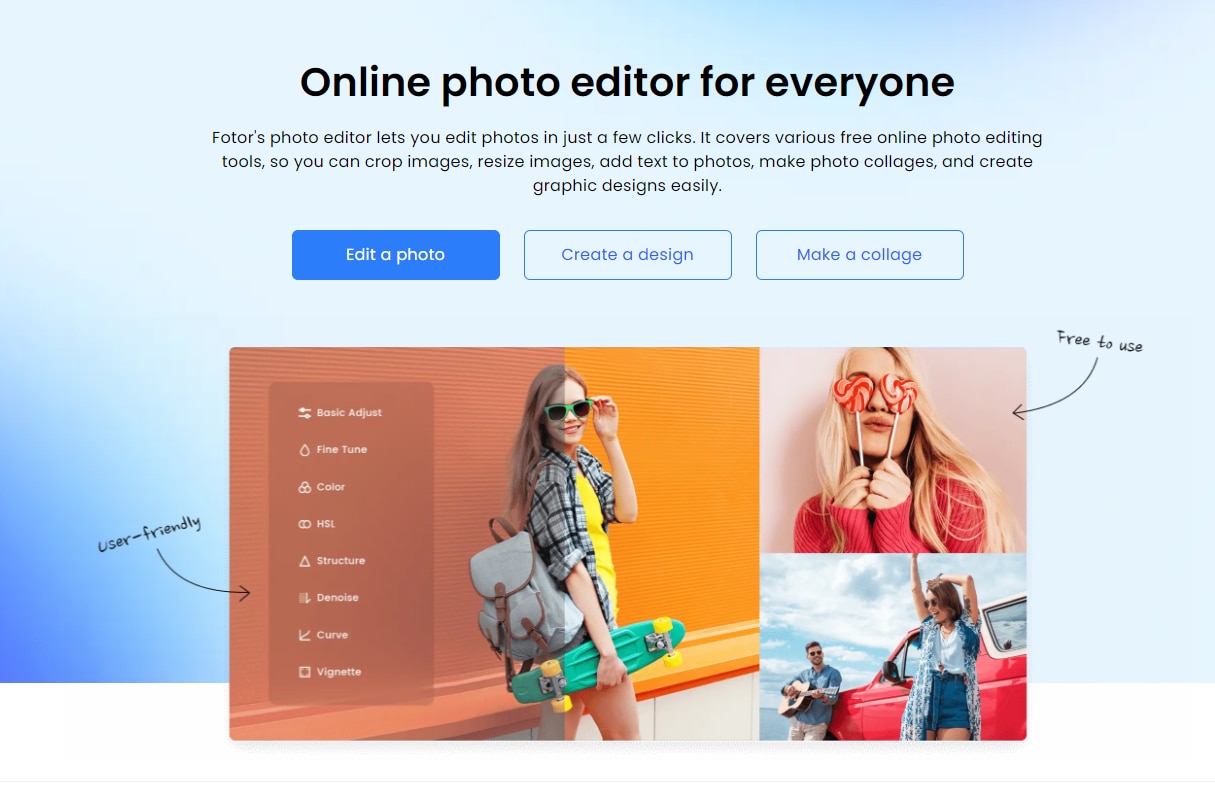
2. ResizePixel
¿Buscas una herramienta en línea de confianza para mejorar los píxeles de las fotos? ¿No tienes suficiente tiempo para evaluar uno y luego, seleccionar el programa correcto? No busques más que ResizePixel. Es uno de los mejores programas en línea diseñado para reducir el dolor de cabeza cuando se trata de mejorar la resolución de la imagen o mejorar los píxeles para transmitir un mensaje claro.
No importa si quieres comprimir, cambiar el tamaño o recortar tus fotos. ResizePixel será tu mano amiga. Aparte de eso, también realiza funciones como rotar y voltear tus imágenes. Una de las cosas que más aprecian los usuarios de esta herramienta es que su uso es gratuito.
![]()
3. Pixelied
Está considerada como una de las pocas herramientas de edición de imágenes introducidas para mejorar los píxeles de las fotos. Así que, si estás deseando arreglar imágenes pixeladas, Pixelied hará el trabajo. No es sólo un reestructurador de fotos, sino que puede realizar una serie de otros servicios, como añadir bordes, texto y un logotipo a la imagen con sólo unos pocos clics. Además, este programa en línea es conocido por hacer que tu foto sea totalmente personalizable.
Para mejorar tu foto, tienes la opción de añadir efectos y utilizar las plantillas disponibles en la base de datos. Con su versión gratuita, puedes beneficiarte de todas las funciones básicas y de 3 descargas al mes, y obtienes 1GB de almacenamiento en la nube gratis. La versión de pago cuesta unos 97$ al mes. Ofrece más de 100 GB de almacenamiento gratuito en la nube, más de 4.000 plantillas premium, descargas ilimitadas y mucho más. Por encima de todo, tiene una garantía de devolución del dinero de 30 días. Así, tu inversión sigue siendo segura.
![]()
Parte 3: ¿Cómo Depixelar Imágenes en Adobe Photoshop?
¿Todavía quieres arreglar las imágenes pixeladas? ¿Has probado los métodos anteriores? ¿No obtuviste resultados perfectos? ¡No te preocupes! Adobe Photoshop podría ser la solución adecuada a tu problema. Es una herramienta increíble para el diseño gráfico que utilizan millones de usuarios en todo el mundo. Ofrece funciones básicas como cambiar el tamaño de la imagen, recortarla, mejorarla, etc. Esta sección se centra principalmente en cómo Adobe Photoshop puede echar una mano a la hora de despixelar imágenes. Veamos cómo funciona.
Paso 1: Abre la imagen que quieres mejorar la resolución en Photoshop.
Paso 2: Pulsa en la opción "Imagen" y haz clic en "Tamaño de la imagen".
Paso 3: Es el momento de cambiar la resolución de la imagen, como se muestra a continuación.
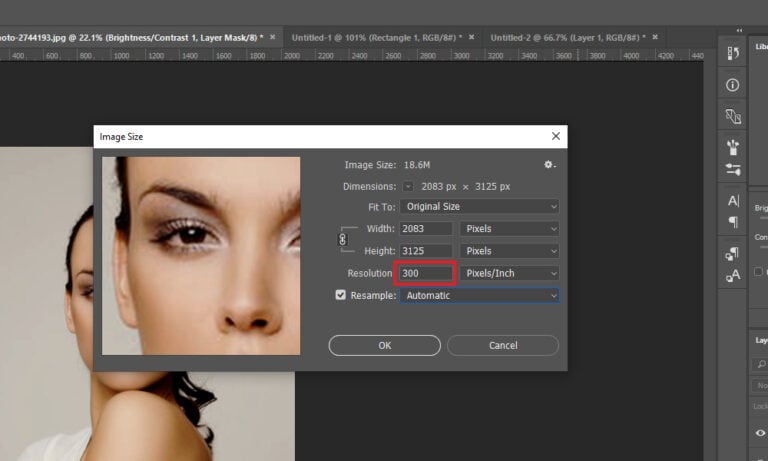
Paso 4: Pulsa la opción "Filtro" y selecciona la opción "Filtro de la Cámara Raw".
Paso 5: Abre el cuadro "Detalle" y ajusta la "Reducción de ruido" y el "Enfoque" hasta que arregles la(s) imagen(es) pixelada(s).
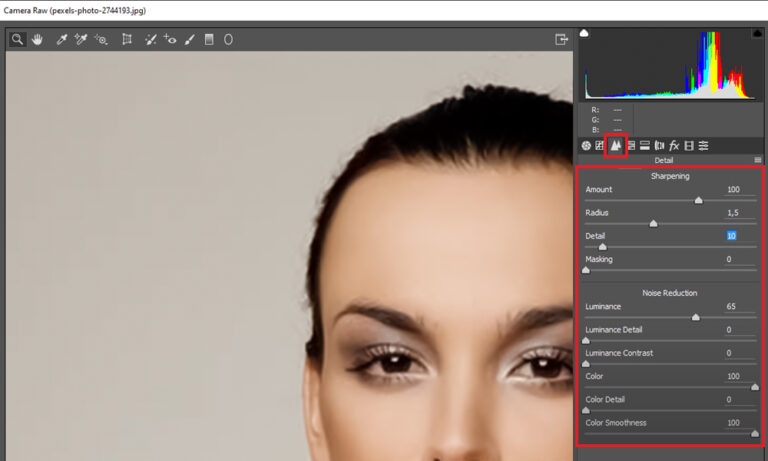
Paso 6: Este paso consiste en ajustar el color de tu foto y tener en cuenta tus necesidades.
Para ello, haz clic en la opción "Imagen" (la encontrarás en la barra de menú superior) y pulsa en "Ajustes". A continuación, selecciona la opción "Tono/Saturación" y ajusta el color de la imagen.
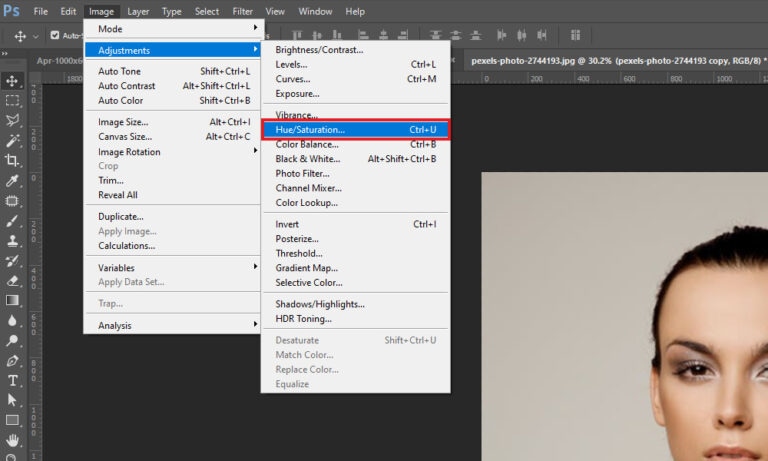
Paso 7: ¿Has terminado de configurar los colores? Es el momento de guardar la imagen procesada.
Ve al menú "Archivo" y pulsa sobre "Guardar" para guardar el archivo en tu sistema.
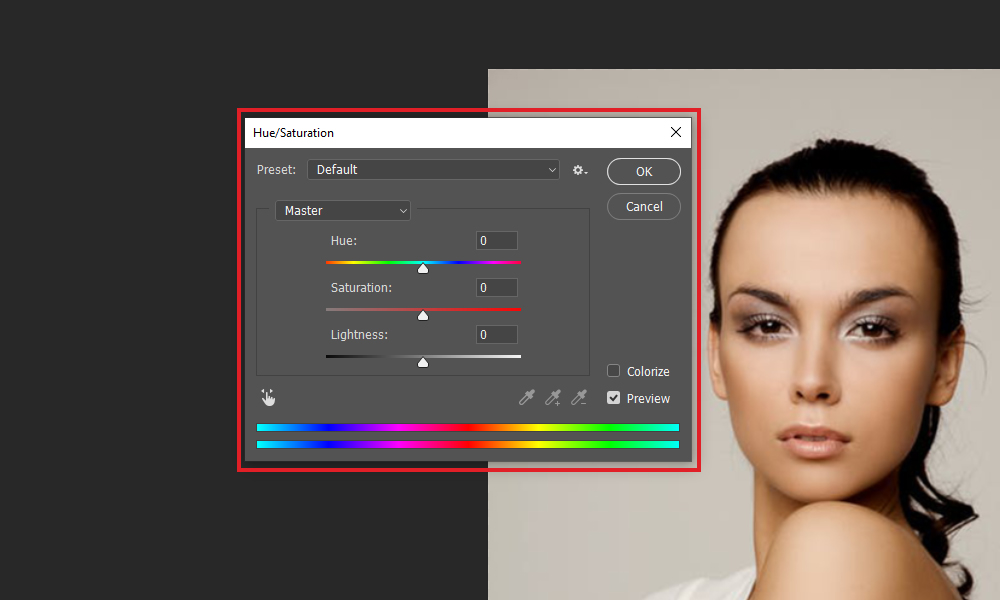
Así es como, en 7 sencillos pasos, puedes arreglar las imágenes pixeladas con unos pocos clics.
Parte 4: Mejorar los Píxeles de la Imagen a Través de la Herramienta de Reparación de Fotos
¿Sigues buscando cómo arreglar las imágenes pixeladas? ¿Te preocupa perder tus importantes y valiosos recuerdos capturados en unas pocas fotos? No tienes por qué preocuparte. Se han introducido en el mercado muchas herramientas de reparación de fotos para arreglar las imágenes pixeladas. Pero confiar en cualquier dispositivo de forma aleatoria se hace difícil a veces. ¿Es esto lo que estás experimentando? ¡Sólo relajate! Hemos elegido una herramienta de reparación de fotos de primera calidad (como la que se indica a continuación) para mejorar los píxeles de las fotos. Veamos cómo añade valor a tu vida.
Repairit
Cuando quieras mejorar los píxeles de las fotos, Repairit actuará como un médico para este tema en particular. No importa si tu imagen es CRW, TIF, ARW, RAF, NEF, CR3, CR2, JPG, JPEG, PNG, TIFF, GPR, DNG o NRW. Este programa hará un trabajo eficiente y eficaz para ti. Realiza una operación completa en pocos pasos y minutos. Así que, vamos a entrar en los detalles de cómo funciona.

-
Soporta la reparación de fotos dañadas con todos los niveles de corrupción, como fotos sobreexpuestas/subexpuestas, fotos pixeladas, fotos descoloridas, fotos granuladas, etc.
-
Soporta la reparación de imágenes de diversos formatos, como JPG, PNG, CR3, CR2, NEF, NRW, etc.
-
Repara las fotos críticamente dañadas o corruptas disponibles en tarjetas SD, teléfonos, cámaras, unidades flash USB y más, así como las partes de fotos incompletas.
-
Compatible con Windows PC, Mac OS, y soporta la transferencia/compartición de PC a móvil.
Paso 1: Descarga, instala e inicia Repairit en la PC/Mac.
Después de iniciar Repairit en tu PC/Mac, haz clic en el botón "Reparación de fotos" y haz clic en el botón "Añadir" para cargar tus fotos pixeladas.

Paso 2: Inicia el proceso de reparación de fotos.
Una vez cargada la foto, podrás ver sus diferentes parámetros, es decir, la resolución, el nombre y el tamaño, y luego, hacer clic en el botón "Reparar" para iniciar el proceso de reparación de la foto.

Paso 3: Previsualiza y guarda las fotos reparadas.
Repairit te ofrece una opción para previsualizar la imagen reparada antes de guardarla en tu dispositivo. Sólo tienes que pulsar el botón "Vista previa" delante de la imagen cargada. Para ello, también puedes hacer clic en la miniatura de la foto. En cuanto abras un modo de vista previa, podrás asegurarte de si la imagen está correctamente reparada o no.
Si la imagen procesada o reparada se recupera adecuadamente, pulsa sobre "Guardar" o "Guardar todo" para guardarla en tu laptop o computadora.

Si no estás satisfecho con los resultados, puedes beneficiarte de la opción de reparación avanzada de Repairit. Te pide que subas una foto de muestra del mismo formato desde el mismo dispositivo para completar el trabajo. Consulta la guía detallada de "Reparación Avanzada de Fotos".
Conclusión
El pixelado se ha convertido en un problema común en estos días. Es posible que tú también te hayas enfrentado a lo mismo. ¿No es así? Aunque es un problema común, hay un par de herramientas que pueden mejorar los píxeles de las fotos en pocos minutos. Una de las mejores y más demandadas herramientas de reparación de fotos para arreglar imágenes pixeladas es Repairit - Reparación de Fotos. En esta guía, te presentamos todo en detalle.
Para Windows XP/Vista/7/8/10/11
Para macOS X 10.10 - macOS 13

